Word打字覆盖后面的字怎么办?Word打字覆盖后面的字的解决方法
很多的办公人士都喜欢使用Word文档进行文字的编辑,因为在使用的时候Word文档要比其它的文档格式好用,而且要便捷的很多。不仅可以将所编辑的文字进行艺术字的美化,还可以将文字设计为各种的字体,当然插入图片或者的数学函数这些就不在话下了。不知道大家在使用Word文档进行文字编辑的时候,会不会出现这种情况,就是当你在发现所编辑的文字有错误的时候,就会去将其修改,但是在修改的同时,就会出现打出正确文字,后面的文字就会被新的文字给覆盖,撤销了之后再进行修改,结果都是一样的。唯一的方法就是将文档进行保存,退出后再进入,这样就会稍微好一点。当你遇到这样的问题,是不是和小编的做法一样呢?也是保存后退出再进入呢?其实不必这么麻烦的,只需进行几步设置就可以解决这个问题。下面小编就把这个问题的解决方法告诉大家,希望对大家能有所帮助。
 方法/步骤
方法/步骤方法一
1、其实在编写新的文字时将之前的文字进行覆盖的问题,是因为在操作时不小心修改了Word文档的改写模式,可能就是无意间的按下了“Insert”键而导致Word进入了这种模式;
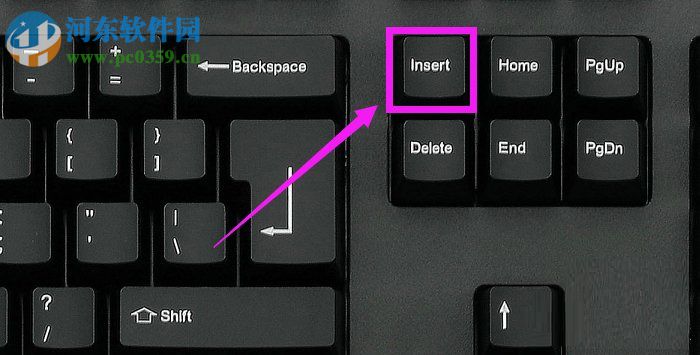
2、将鼠标的光标移动到Word文档之中,点击键盘上的“Insert”键就可以了。
方法二
1、进入到电脑的桌面,在电脑桌面中找到刚才所编辑的Word文档,并双击进入;

2、进入到Word文档的文档界面,随后点击Word文档左上角的“文件”,在弹出的选项栏中选择“选项”并点击进入;
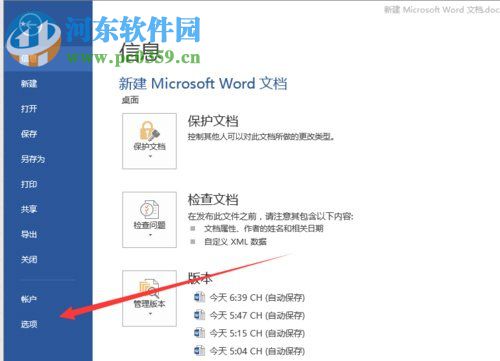
3、在“Word选项”的界面中点击“高级”,随后便可以进入到Wor文档的“高级”的设置界面;
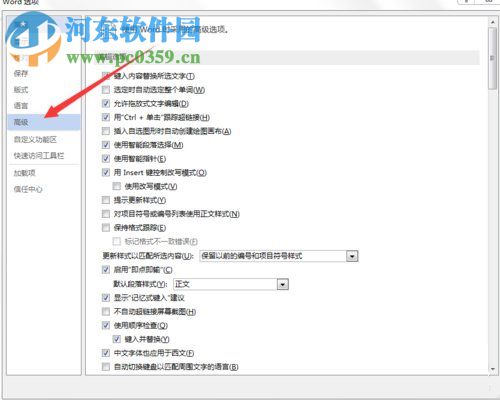
4、在“高级”的设置界面中找到“编辑选项”,随后在“编辑选项”的项目中将“用Inesrt键控制改写模式”前面框内进行勾选。随后点击右下角的确定即可完成设置。
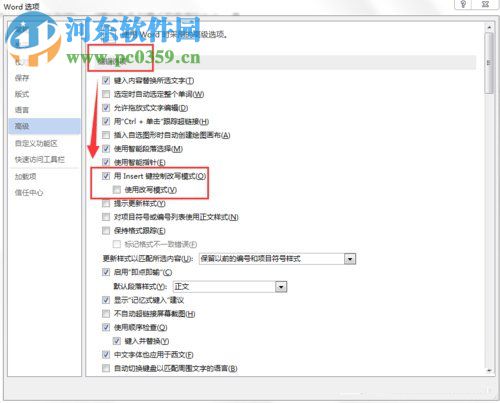
上述就是如何让将Wor文档中的改写模式进行重新的设定,只要是按到“Inesrt”键的情况下,Wor文档将不会自动执行将文字输入改写。获得更多的软件信息和电脑的操作方法,请咨询好吧啦网,我们将竭诚为你解答。
相关文章:

 网公网安备
网公网安备